Visste du at AAC-filen (Advanced Audio Coding) spiller mye bedre enn MP3- eller WAV-filer, og at den også har den beste lydkvaliteten enn andre formater? Derfor brukes den som standard i iTunes og er kompatibel med alle spillere som støtter MP3-filformat. Men hvis du ønsker å redigere .AAC-lydfilen i Audacity-programvaren, vil den gi feilmeldingen "FFmpeg Library Missing" mens du åpner filen, og du vil ikke kunne fortsette derfra. Denne artikkelen vil veilede deg om hvordan du løser denne feilen.
Trinn for å fikse FFmpeg Library Missing Error i Audacity
Trinn 1: Åpne Audacity-programvaren ved å trykke Vinn logo Tast fra tastaturet og skriv Audacity.
Slå den Tast inn nøkkel.

Merk:-Audacity er en åpen kildekode-programvare som du kan laste ned gratis hvis den ikke er installert på systemet ditt.
Steg 2: Prøv å åpne .AAC-lydfilen.
Klikk Fil fra menylinjen og klikk deretter Åpen som vist under.
Eller du kan også trykke CTRL + O sammen på tastaturet.

Trinn 3: Velg .AAC lydfil ved å bla gjennom systemet.
Klikk på lydfilen og klikk deretter OK.
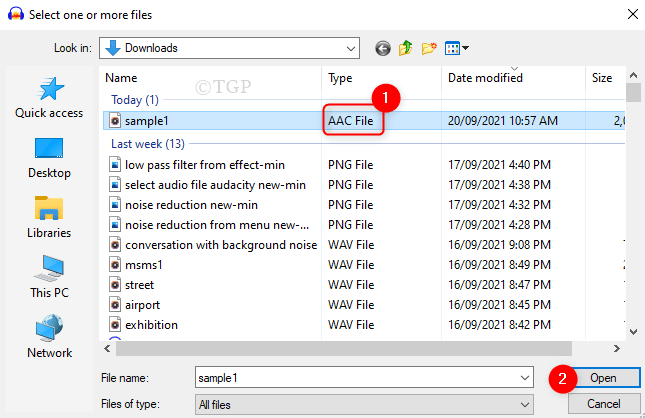
Trinn 4: Så snart du velger filen, vil den gi en feilmelding "FFmpeg-biblioteket mangler" som vist i følgende skjermbilde.
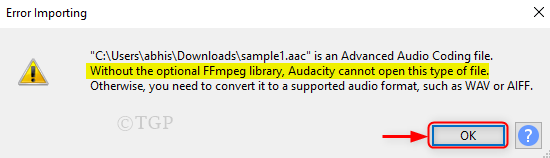
Trinn 5: For å legge til FFmpeg bibliotek, Klikk Redigere og deretter Velg Preferanser som vist.
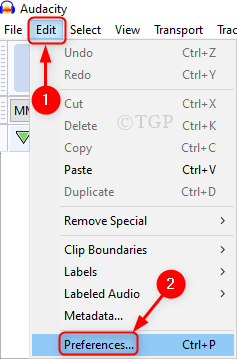
Trinn 6: Gå til i Innstillinger-vinduet Biblioteker på venstre sidepanel.
Da kan du se Finner ikke FFmpeg-biblioteket vises i FFmpeg-bibliotekversjonen.
Nå, klikk nedlasting.
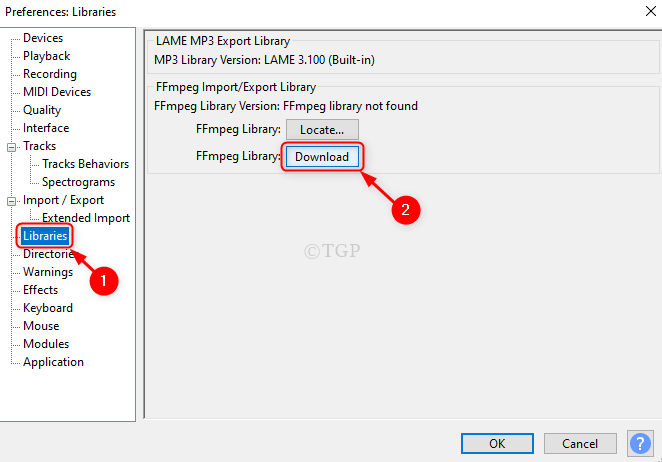
Trinn 7: Nå vil det ta deg til å installere FFmpeg-bibliotekets oppdateringsside.
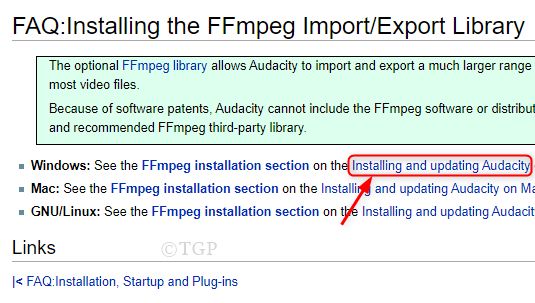
Klikk deretter på Installere FFmpeg Import/Export Library på Windows.
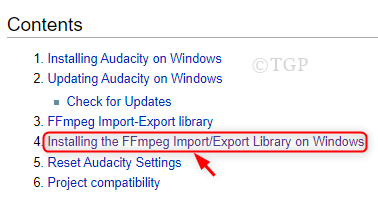
Trinn 8: Neste, klikk Installerer FFmpeg for Windows.
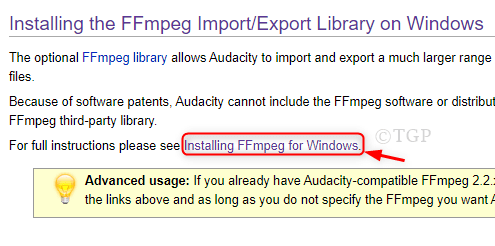
Klikk deretter på FFmpeg nedlastingsside som vist under.
Merk:- Lukk Audacity-applikasjonen før du klikker på nedlastingssiden.
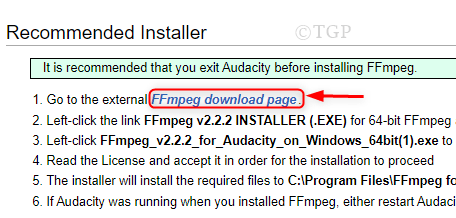
Trinn 9: Søk etter Windows (R) FFmpeg Installer på siden.
Klikk deretter på FFmpeg v2.2.2 INSTALLER (.EXE).
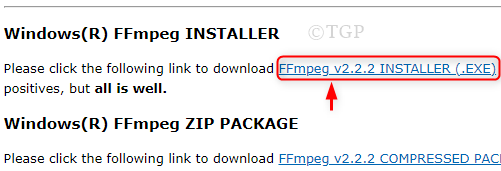
Trinn 10: Når Installer exe-filen er lastet ned.
Klikk Åpen for å fortsette installasjonsprosessen til FFmpeg-biblioteket som vist nedenfor.
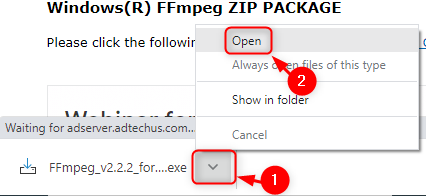
Trinn 11: Vinduet Brukerkontokontroll vil spørre deg om du vil fortsette eller ikke?
Vennligst klikk Ja og fortsett med installasjonsprosessen og utfør instruksjonene på skjermen.
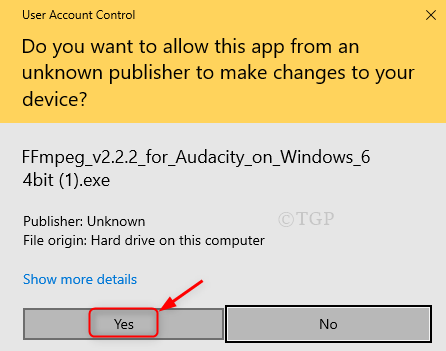
Trinn 12: Start Audacity-applikasjonen på nytt.
Klikk deretter på Redigere og så, Preferanser.
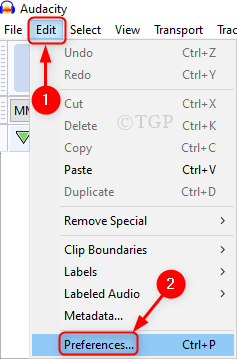
Klikk på i Innstillinger-vinduet Biblioteker på venstre side.
På høyre side kan du se FFmpeg Library versjon vist som nedenfor.
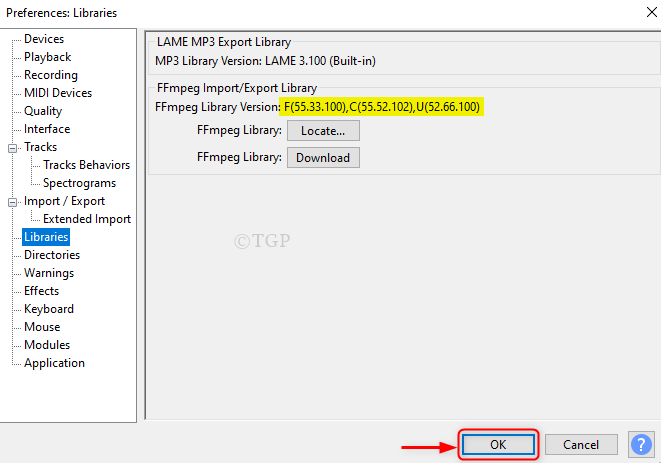
Trinn 12: Nå hvis du prøver å åpne .AAC-lydfilen, vil den åpnes i Audacity.
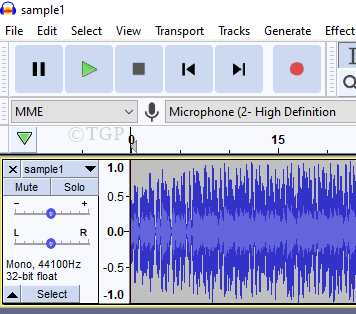
På denne måten kan du fikse problemet med manglende FFmpeg-bibliotek i Audacity.
Håper denne artikkelen var nyttig for deg. Legg igjen kommentarer nedenfor.
Takk for at du leste!

![Fix Audio / Sound Popping on i Windows 10 [LØST]](/f/109b2af339af9774474af78b6e93cf4f.png?width=300&height=460)
